Windows 11 führt eine praktische Funktion ein, die von seinem Vorgänger, Windows 10, übernommen wurde: das „Nearby Sharing“ oder „In der Nähe freigeben“. Mit diesem Tool können Benutzer mühelos Dateien, Dokumente und mehr zwischen verschiedenen Windows-PCs übertragen, sei es Laptops oder Desktops. Es nutzt WLAN und Bluetooth für die Dateiübertragung, ähnlich wie AirDrop von Apple.
Für eine optimale Leistung stellen Sie sicher, dass die Geräte, zwischen denen Sie Dateien teilen möchten, entweder im selben WLAN-Netzwerk sind oder über Bluetooth gekoppelt sind.
Windows: Nearby Sharing – so aktivieren
- Öffnen Sie die Einstellungsanwendung von Windows 11. Aktivieren Sie sowohl Bluetooth als auch WLAN.
- Verbinden Sie Ihren Hauptcomputer mit einem WLAN-Netzwerk über das WLAN- oder Netzwerksymbol in der Nähe der Uhr. Navigieren Sie zum Haupt-PC, von dem aus Sie teilen möchten.
- Verwenden Sie Win+ I oder die Suche, um auf die Einstellungen zuzugreifen. Gehen Sie zu System und wählen Sie „In der Nähe freigeben„.
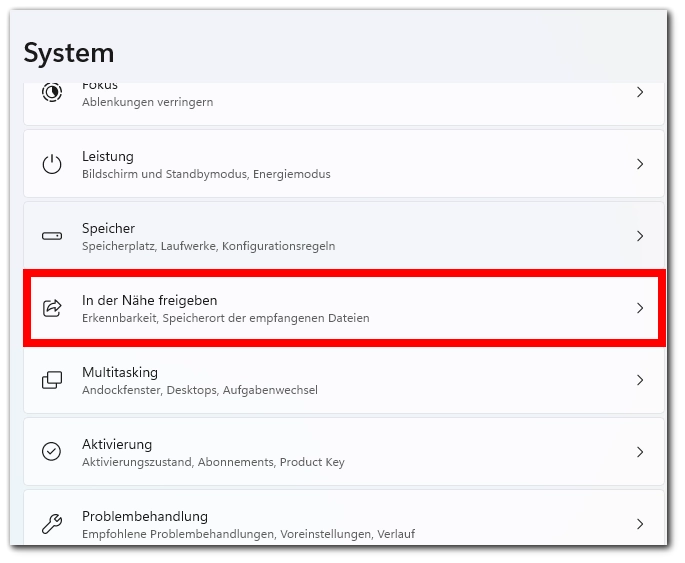
- Wenn Sie nur mit Geräten teilen möchten, die mit Ihrem Microsoft-Konto verknüpft sind, schalten Sie auf „Nur meine Geräte„.
- Zum Teilen mit jedem in der Nähe befindlichen Gerät schalten Sie auf „Alle Personen in der Nähe„.
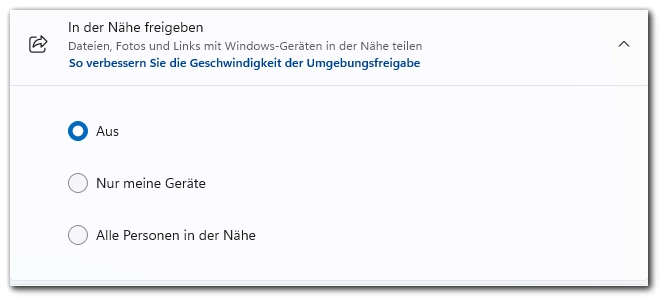
- Um den Speicherort für Dateien zu ändern, klicken Sie auf „Ändern„, wählen Sie Ihren Standort und dann „Ordner auswählen“.
- Der empfangende PC sollte auch „In der Nähe freigeben“ aktivieren. Befolgen Sie die oben genannten Schritte.
Wenn Sie häufig Dateien übertragen, können Sie „In der Nähe freigeben“ zu den Schnellaktionen hinzufügen. Klicken Sie auf die WLAN- und Sound-Symbole oder drücken Sie Strg + A. Wählen Sie die Schaltfläche „Bearbeiten“ (Bleistiftsymbol), wählen Sie „Hinzufügen“ und ziehen Sie das Symbol „In der Nähe freigeben“ für schnelles Umschalten.
Eine Datei teilen – so geht’s
- Öffnen Sie den Ordner, in dem sich die Datei befindet, die Sie teilen möchten.
- Rechtsklicken Sie auf die gewünschte Datei.
- Wählen Sie die Option „Teilen“ im Kontextmenü.
- Im sich öffnenden Fenster suchen Sie nach „In der Nähe freigeben„.
- Klicken Sie auf das Symbol oder den Namen des Geräts, mit dem Sie teilen möchten.
- Warten Sie, bis die Übertragung abgeschlossen ist.
Einen Link teilen – so geht’s
- Öffnen Sie Ihren Webbrowser und navigieren Sie zur gewünschten Webseite.
- Klicken Sie in der Adressleiste auf das „Teilen„-Symbol oder rechtsklicken Sie auf einen leeren Bereich der Seite.
- Wählen Sie die Option „Teilen“ im Menü.
- Im sich öffnenden Fenster suchen Sie nach „In der Nähe freigeben„.
- Klicken Sie auf das Symbol oder den Namen des Geräts, mit dem Sie den Link teilen möchten.
- Der Empfänger erhält eine Benachrichtigung und kann den Link direkt öffnen.
Mögliche Probleme
Es könnten Probleme mit „In der Nähe freigeben“ auftreten. Normalerweise werden sie durch zwei Dinge verursacht. Zunächst sollten Sie überprüfen, ob beide PCs mit demselben WLAN-Netzwerk verbunden sind und über Bluetooth gekoppelt sind. Zweitens, wenn Sie eine Datei nicht für einen PC freigeben können, der nicht mit Ihrem Microsoft-Konto angemeldet ist, überprüfen Sie, ob Sie das Teilen für „Alle Personen in der Nähe“ in den Einstellungen erlaubt haben.


